Преглед садржаја
Док радите у Мицрософт Екцел-у , можда ће бити потребно да представите вредности у графиконима и ту су Траке података корисне. У ствари, они додају визуелну дубину и јасноћу информацијама. У ту сврху, овај чланак жели да демонстрира 2 лака метода како да додате траке са подацима пуне испуне у Екцел-у.
Преузмите радну свеску за вежбу
Можете преузети радну свеску за вежбање са доње везе.
Солид Филл Дата Барс.клсм
Шта су траке података?
Траке са подацима су карактеристика алатке Условно форматирање , омогућавајући нам да убацимо тракасти графикон унутар ћелија. У ствари, величина шипки зависи од вредности ћелије. Једноставно речено, веће вредности имају већу линију шипке, док мање вредности имају малу линију. Штавише, траке са подацима нам помажу да на први поглед визуелизујемо вредности ћелија.
2 Методе за додавање трака података са чврстим попуњавањем у Екцел
Да бисмо илустровали први метод, хајде да размотримо скуп података у ћелијама Б4:Д13 , који приказује називе Цомпани , компаније Тицкер и Цену акција у УСД.
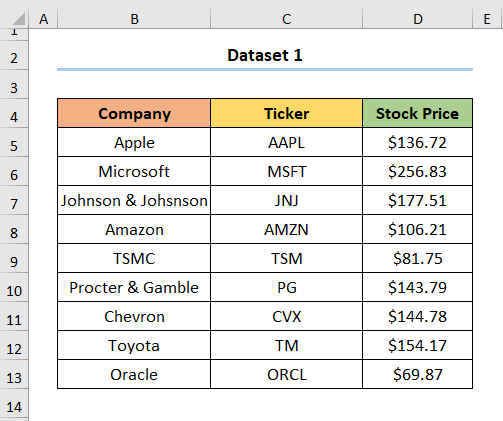
Дакле, без даљег одлагања, погледајмо следеће методе корак по корак.
1. Коришћењем условног форматирања за Додајте траке података за чврсту попуну
Екцел-ова опција Условно форматирање помаже корисницима да промене изглед скупа података на основу одређених критеријума као што јеминимални или максимални бројеви, опсег вредности итд. Да бисте то урадили, следите ове једноставне кораке у наставку:
📌 Кораци:
- Прво, изаберите вредности Цена акција у ћелијама Д5:Д13 и кликните на падајући мени Условно форматирање .

- Друго, изаберите Условно форматирање &гт; Траке података &гт; Чврсто попуњавање као што је приказано на слици испод.
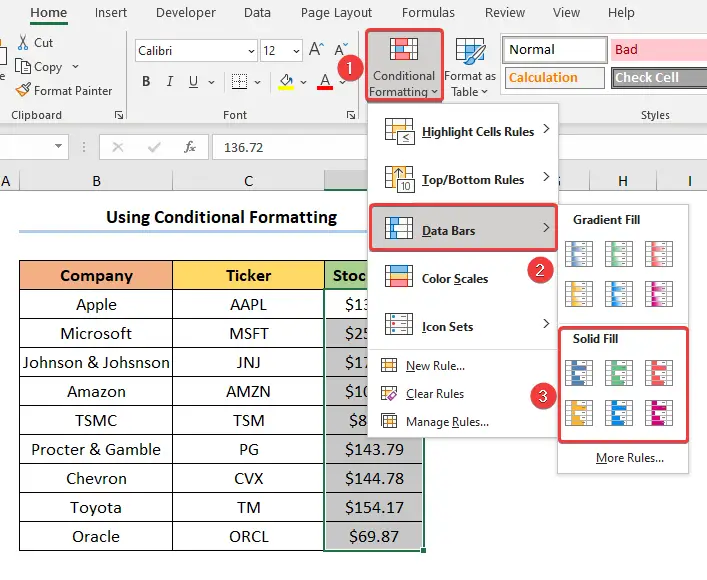
То је то, успешно сте додали Солид Филл Дата Барс свом скупу података.

📋 Напомена: Такође можете додати Траке података тако што ћете изабрати ћелије и притиском на ЦТРЛ + К да бисте приступили алатки Брза анализа .

Прочитајте више: Траке података условног форматирања различите боје
2. Примена трака података чврстог попуњавања са ВБА кодом
Иако је додавање траке података веома лако, ако треба да то радите често, онда можете размотрити ВБА код испод. Дакле, само следите ове кораке мало по мало.
Под претпоставком да је скуп података дат у наставку у ћелијама Б4:Д13 . Овде скуп података приказује називе Цомпани , компаније Тицкер и 2021 Профит у УСД.

📌 Корак 01: Отворите Висуал Басиц Едитор
- Прво, идите на Програмер &гт; Висуал Басиц .

📌 Корак 02: Убаци тхе ВБАЦоде
- Друго, уметните Модуле у који ћете налепити ВБА код.
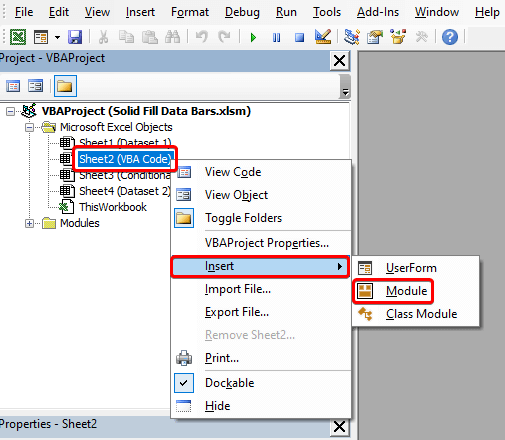
Ради лакшег сналажења, можете да копирате и налепите код одавде.
8275
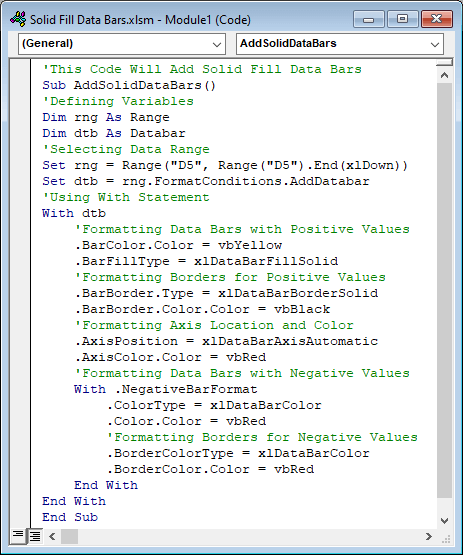
💡 Подела кода:
Сада ћу објаснити ВБА код за додавање Солид Филл Дата Барс . У овом случају, код је подељен на 4 дела.
- 1- Прво, дајте име подрутини и дефинишите променљиве.
- 2- Друго, користите наредбу Сет да изаберете ћелије и додате траке података .
- 3- Треће, примените наредбу Витх да бисте извршили задатке као што су додавање боје траке, типа испуне, положаја осе, итд. за Чврсто попуњавање Траке података са позитивном вредношћу.
- 4- На крају, угнездите другу Витх изјаву за форматирање Солид Филл Дата Барс са негативним вредностима.
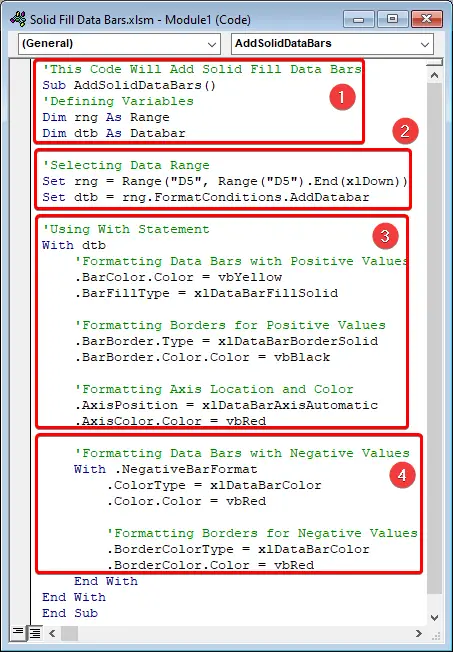
📌 Корак 03: Покрените ВБА код
- Треће, притисните тастер Ф5 за покретање ВБА кода .

Коначно, резултати би требало да изгледају као на слици испод .

Прочитајте више: Како додати траке података у Екцел (2 лака метода)
Како форматирати траке података за чврсту испуну
Сада када сте научили како да додате Солид Филл траке података , хајде да видимо како да направитепромени подразумеване поставке да бисте добили траке бољег изгледа. Дакле, пратизаједно.
- На самом почетку изаберите вредности Цена акција и идите на Условно форматирање &гт; Траке података &гт; Још правила .

Следеће, појављује се чаробњак Ново правило за форматирање који вам омогућава да прилагодите траке података према вашим жељама .
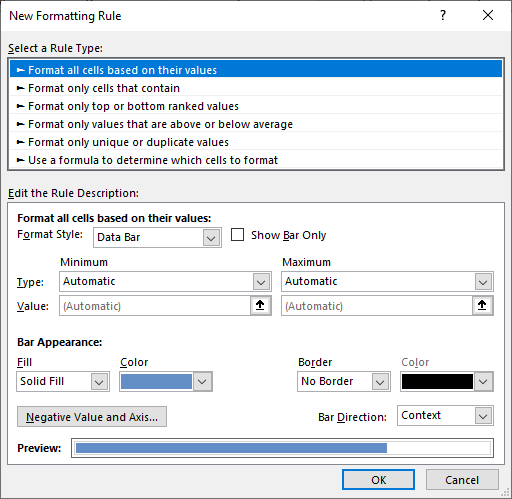
У следећем одељку ћемо разговарати о томе како да прилагодимо Солид Филл Дата Барс .
Прочитајте више: [Решено]: Траке података не раде у Екцел-у (3 могућа решења)
Скривање вредности података у тракама података са чврстим попуњавањем у Екцел-у
Понекад ћете можда морати да сакријете вредности података док користите Солид Филл Дата Барс . Можете лако да сакријете вредности података из ћелија у случају да Траке података изгледају претрпано.
- У почетку изаберите Форматирај све ћелије на основу њихових вредности, након чега следи опција Прикажи само траку .

Ово даје резултат као што је приказано на слици испод.

Подешавање максималних и минималних вредности за траку са подацима
Даље, можете поставити максималне и минималне вредности за Солид Филл Траке података . Сада је подразумевана опција постављена на Аутоматски , али је можете променити пратећи кораке у наставку.
- На сличан начин, подесите Тип на Број за групе Минимум и Максимум .
- Следеће, поставите Вредности као што је приказано на слицииспод.

Резултати се појављују као што је приказано испод.

Прочитајте више: Како да дефинишете максималну вредност трака података у Екцел-у (6 једноставних начина)
Промена боје и ивице траке са подацима пуне испуне
На крају, ви може променити боју Солид Филл Дата Барс и њихове ивице. Лако је, само пратите ове једноставне кораке.
- Слично, идите до групе Изглед траке и изаберите одговарајућу боју.
- Затим изаберите Солид Бордер опцију и подесите боју ивице на црну.

Резултати би требало да изгледају као на следећој слици.

🔔 Ствари које треба запамтити
- Прво, Чврста попуна Траке података применљиве само на нумеричке вредности и не текстуални подаци.
- Друго, за разлику од Екцел графикона , Солид Филл Траке података се примењују само на хоризонталној оси.
Закључак
Надам се да вам је овај чланак помогао да разумете како да додате траке података пуне испуне у Екцел-у. Ако имате било каквих питања, оставите коментар испод. Такође, ако желите да прочитате више оваквих чланака, можете посетити нашу веб локацију ЕкцелВИКИ .

